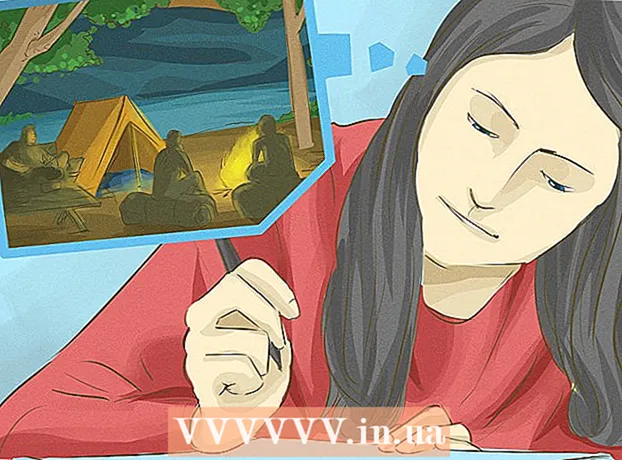Avtor:
Monica Porter
Datum Ustvarjanja:
18 Pohod 2021
Datum Posodobitve:
1 Julij. 2024

Vsebina
Ste pozabili geslo ali vzorec za dostop do pametnega telefona HTC? Android ima vgrajen način, da zaobide zaklenjeni zaslon, če imate pravi Google Račun. Če to ne uspe, je edina možnost ponovni zagon naprave nazaj na tovarniške nastavitve. V drugih primerih lahko do telefona dostopate po nekaj minutah.
Koraki
1. način od 2: Prijavite se z Google Računom
Petkrat poskusite zakleniti kodo PIN ali vzorec. Če želite preiti zaklenjeni zaslon, morate petkrat vnesti geslo. Telefon bo znova zaklenjen in vam bo omogočil, da se prijavite z drugo možnostjo.

Dotaknite se »Pozabljeno geslo« ali »Pozabljen vzorec«. Pojavil se bo zaslon za prijavo v Google Račun, ki vam omogoča prijavo z vnosom podatkov o Google Računu, povezanih s telefonom.
Vnesite podatke o svojem Google računu. Vnesite ime in geslo za Google Račun. To naj bo račun, ki ste ga uporabljali ob prvi nastavitvi telefona. Če se ne morete spomniti svojega gesla za Google, ga lahko obnovite tako, da se v računalnik prijavite na Googlovo spletno mesto.- Prepričajte se, da ste povezani v mobilno omrežje ali WiFi. Če se želite prijaviti na ta način, mora biti vaša naprava povezana v internet. Če je način letenja že vklopljen, pritisnite in držite gumb za vklop, dokler se ne prikaže meni za vklop. Kliknite ikono letala, da izklopite letalski način.

Nastavite novo geslo. Po uspešni prijavi nastavite novo geslo za zaklepanje zaslona, da boste lahko še naprej zaklepali in varno dostopali do svoje naprave. Tapnite aplikacijo Nastavitve ali Nastavitve in izberite, da zaklenete telefon s kodo PIN, vzorcem ali geslom. oglas
2. način od 2: Znova zaženite telefon
Izklopite telefon. Če želite odpreti meni za obnovitev, boste morali znova zagnati telefon, ki je izključen. Pritisnite in držite gumb za vklop, dokler se ne prikaže meni za vklop. Za izklop telefona kliknite ikono Napajanje. Ponovni zagon telefona bo izbrisal vse notranje podatke, zato je to zadnji napor.
- Če telefon "stoji", lahko izklopite napajanje tako, da odstranite baterijo s hrbtne strani.
Odprite meni za obnovitev. Pritisnite in pridržite gumb za zmanjšanje glasnosti, nato pa pridržite gumb za vklop. Držite oba gumba 30 sekund. Ko se prikaže slika Androida, lahko spustite tipke.
Nadaljujte s korakom tovarniške ponastavitve. Za pomikanje po meniju uporabite gumb za zmanjšanje glasnosti. Izberite »Factory Reset« in nato za nadaljevanje pritisnite gumb za vklop. Ponastavitev na tovarniške nastavitve bo trajala nekaj minut.
- Ko izberete Factory Reset, se podatki v napravi izbrišejo.
Prijavite se in ponastavite telefon. Po ponastavitvi tovarniških nastavitev boste morali telefon ponastaviti, kot je bilo ob prvem nakupu.Če se prijavite v Google Račun, povezan s telefonom, in ste že vklopili varnostno kopiranje, bodo stare nastavitve obnovljene.
- Vse aplikacije, kupljene v Trgovini Play, lahko znova prenesete, če uporabljate isti račun.
- Vsi stiki, shranjeni v imeniku Google Stiki, se samodejno sinhronizirajo z vašim računom.
Nasvet
- To je le zadnja možnost, če ne morete dostopati do telefona in si ne morete zapomniti gesla, saj boste morali začeti znova.